
Cómo reparar el iPhone 12 Plus no se pudo restaurar y se atascó en el modo de recuperación
1 noviembre, 2020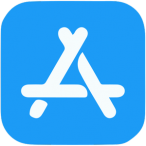
Cómo reparar un iPhone 12 Plus que no puede actualizar aplicaciones en iOS 13
1 noviembre, 2020Cómo reparar su iPhone 12 Plus que está atascado en el logotipo de Apple, no se puede iniciar para desbloquear la pantalla [Guía de solución de problemas]
Uno de los problemas más temidos que encuentran los propietarios de iPhone es que un dispositivo se atasque en el logotipo de Apple. Esto suele ocurrir cuando los datos del sistema se corrompen. Lo mismo puede suceder cuando una aplicación se vuelve maliciosa e impide que el teléfono lleve a cabo la secuencia de inicio normal.
Por alguna razón, el problema continúa afectando a más usuarios de iPhone, incluidos aquellos con el nuevo iPhone 12 Plus. Siga leyendo para averiguar qué hacer si se encuentra con el mismo problema, en el que su iPhone no puede iniciarse en la pantalla de desbloqueo porque está atascado en el logotipo de Apple.
Antes de continuar con nuestra solución de problemas, si está buscando una solución a un problema diferente, asegúrese de pasar por nuestro página de solución de problemas ya que ya hemos abordado algunos de los problemas más comunes informados por nuestros lectores. Encuentre problemas que sean similares a los suyos y utilice las soluciones que sugerimos. Si aún necesita nuestra ayuda después de eso, no dude en contactarnos completando nuestro Cuestionario de problemas de Android .
Cómo solucionar problemas del iPhone 12 Plus que está atascado en el logotipo de Apple
Antes de solucionar el problema, verifique el estado actual de la memoria interna de su iPhone. Los problemas atascados también se pueden atribuir a la falta de memoria en el teléfono. Si es necesario, libera algo de espacio eliminando archivos y aplicaciones viejos y no deseados de tu iPhone. De lo contrario, continúe solucionando problemas de software en su iPhone 12 Plus que pueden haber impedido que el sistema se inicie por completo.
Primera solución: Forzar el reinicio de su iPhone 12 Plus.
Cualquier dispositivo puede bloquearse en cualquier pantalla debido a errores de software. En la mayoría de los casos, las aplicaciones errantes son las culpables. Esto suele ocurrir cuando una determinada aplicación encuentra repentinamente un error y luego se bloquea. Esta también puede ser la razón principal por la que su iPhone 12 atasca en el logotipo de Apple. Por lo tanto, la solución más simple posible que puede probar primero es un reinicio forzado. Este método se utiliza para reiniciar un iPhone congelado. Funciona de la misma manera que lo hace el reinicio habitual o el reinicio por software en términos de eliminar errores menores de software que hicieron que un dispositivo se volviera repentinamente deshonesto o dejara de funcionar correctamente. Para forzar el reinicio de su iPhone 12 Plus, siga estos pasos:
- Presione y suelte rápidamente el botón para subir el volumen.
- Luego presione y suelte rápidamente el botón para bajar el volumen.
- Finalmente, presione y mantenga presionado el Botón lateral / de encendido hasta que aparezca el logotipo de Apple.
Es posible que deba presionar el botón durante más de 20 segundos ya que el inicio del sistema puede demorarse. Espere hasta que su teléfono se inicie por completo.
Segunda solución: restablece todas las configuraciones en tu iPhone 12 Plus.
Si el reinicio forzado es exitoso y su iPhone 12 Plus ya no está atascado en el logotipo de Apple, restablezca todas las configuraciones para borrar cualquier configuración no válida o incorrecta que pueda haber causado un conflicto en su iPhone sistema. A continuación se explica cómo restablecer todas las configuraciones en su iPhone 12 Plus:
- Toque Configuración en la pantalla de inicio.
- Toque General .
- Desplácese y toque Restablecer .
- Seleccione la opción para Restablecer todas las configuraciones.
- Si se le solicita, ingrese la contraseña de su dispositivo.
- Luego toque la opción para confirmar el restablecimiento de la configuración del sistema.
Su iPhone debería reiniciarse automáticamente cuando finalice el reinicio. Después de que se inicie correctamente, configure los ajustes y habilite las funciones necesarias en consecuencia.
Tercera solución: Actualice el software de su iPhone a la última versión de iOS disponible.
Actualizar su iPhone a la última versión de iOS disponible también puede ayudar a deshacerse de cualquier error que pueda causar daños en los datos, lo que eventualmente provocó que el sistema fallara o se atascara. Las actualizaciones del sistema a menudo incorporan nuevas funciones y corrigen parches para eliminar cualquier problema de software causado por errores de software y malware. Para buscar y actualizar manualmente su iPhone 12 Plus, debe tener una conexión a Internet rápida y estable, amplio espacio de almacenamiento y al menos el 50 por ciento de energía. Luego siga estos pasos para verificar si hay actualizaciones de software disponibles en su teléfono:
- Toque Configuración en la pantalla de inicio.
- Toque General .
- Toque Actualización de software .
Verá una notificación de actualización si hay una nueva versión de iOS disponible. Lea los detalles de la actualización y los requisitos del sistema. Luego, siga las instrucciones en pantalla para descargar e instalar la actualización en su iPhone 12 Plus.
Su iPhone también debe estar conectado a Internet, tener suficiente espacio de memoria y al menos un 50 por ciento de duración de la batería para completar la instalación de la actualización de iOS.
Cuarta solución: restablece tu iPhone 12 Plus a sus valores predeterminados de fábrica.
Un restablecimiento de fábrica generalmente se considera entre las últimas opciones si el problema persiste después de agotar todos los medios anteriores para solucionarlo. Esto borrará todo de su dispositivo, incluidas las aplicaciones descargadas y otros contenidos. La configuración personalizada y los detalles de contacto también se borran en el proceso. Por lo tanto, esto ofrece una mayor posibilidad de solucionar el problema, ya que su dispositivo se restaurará a su estado original como si fuera nuevo.
Si tu dispositivo aún está atascado, necesitarás usar iTunes para realizar un reinicio maestro en tu computadora.
- Conecte su iPhone a la computadora con el cable USB o el cable Lightning suministrado.
- Abre iTunes en tu computadora.
- Espere a que iTunes sincronice su dispositivo y luego haga clic en el botón Restaurar [iPhone] . Esto le pedirá a iTunes que borre su dispositivo y lo restaure a su configuración de fábrica.
- Cuando veas la pantalla de configuración mientras restauras tu iPhone, toca la opción Restaurar desde la copia de seguridad de iTunes para restaurar sus archivos de respaldo. De lo contrario, siga los comandos en pantalla para configurar su iPhone como nuevo.
Después del reinicio, tu iPhone debería funcionar correctamente de nuevo a menos que estés lidiando con un error fatal del sistema que requiera soluciones más avanzadas.
Quinta solución: Restaura tu iPhone 12 Plus en iTunes.
Si el problema continúa después de probar todas las soluciones posibles, incluido un reinicio maestro, es probable que se trate de un problema complejo del sistema. Entre las últimas opciones y posibles soluciones que puede probar a continuación, estaría una restauración en modo de recuperación a través de iTunes. Para hacer esto, necesitará asegurar una computadora con Windows o Mac que tenga instalada la última versión del software iTunes. Luego siga estos pasos para llevar a cabo una restauración en modo de recuperación en su iPhone 12 Plus:
- Conecte su iPhone 12 Plus a su computadora Mac o Windows usando el cable Lightning original. Retire cualquier otra parafernalia externa del puerto USB de su computadora para evitar que causen conflictos. También cierre todas las aplicaciones o programas en ejecución en su computadora para evitar que cualquiera de ellos interrumpa iTunes durante el proceso de restauración.
- Cuando su iPhone esté conectado, presione y suelte rápidamente el Botón para subir el volumen , luego presione y suelte el Botón para bajar el volumen y finalmente, mantenga presionado el botón lateral / de encendido hasta que el teléfono se reinicie. Continúe presionando el Botón lateral / de encendido incluso cuando vea el logotipo de Apple.
- Suelta el Botón lateral / de encendido una vez que veas la pantalla Conectarse a iTunes . Esta es una indicación de que su dispositivo ha entrado en modo de recuperación.
- Vaya a iTunes y debería ver un mensaje que dice que «Hay un problema con el iPhone que requiere que se actualice o restaure».
- Seleccione la opción para Restaurar, luego siga las instrucciones en pantalla para completar todo el proceso de restauración de iOS en modo de recuperación [19459019 ]
Puede optar por solucionar más problemas de su iPhone 12 Plus si permanece atascado después de realizar una restauración en modo de recuperación. Y su última solución sería una restauración en modo DFU. De hecho, se considera como la última solución posible a los principales problemas del sistema que hacen que el sistema del iPhone 12a disfuncional. Se puede encontrar un tutorial más detallado sobre cómo realizar una restauración en modo DFU en un iPhone 12 Plus en la sección de tutoriales en la página de solución de problemas para iPhone 12 Plus.
Otras opciones
Si el problema continúa incluso después de realizar una restauración en modo DFU, entonces no tiene más remedio que solicitar la consulta de un técnico ayuda. Es posible que su iPhone 12 Plus haya sufrido algún tipo de daño físico o líquido y los síntomas acaban de desencadenarse. Para obtener más recomendaciones, comuníquese con el operador de su dispositivo o con el Soporte de Apple.
PUESTOS RELEVANTES:
Conéctese con nosotros
Siempre estamos abiertos a sus problemas, preguntas y sugerencias, así que no dude en contactarnos antes del llenando este formulario . Este es un servicio gratuito que ofrecemos y no le cobraremos un centavo por ello. Pero tenga en cuenta que recibimos cientos de correos electrónicos todos los días y es imposible para nosotros responder a todos y cada uno de ellos. Pero tenga la seguridad de que leemos todos los mensajes que recibimos. Para aquellos a quienes hemos ayudado, corran la voz compartiendo nuestras publicaciones con sus amigos o simplemente haciendo clic en Me gusta en nuestro Facebook y Google+ página o síganos en Twitter .







